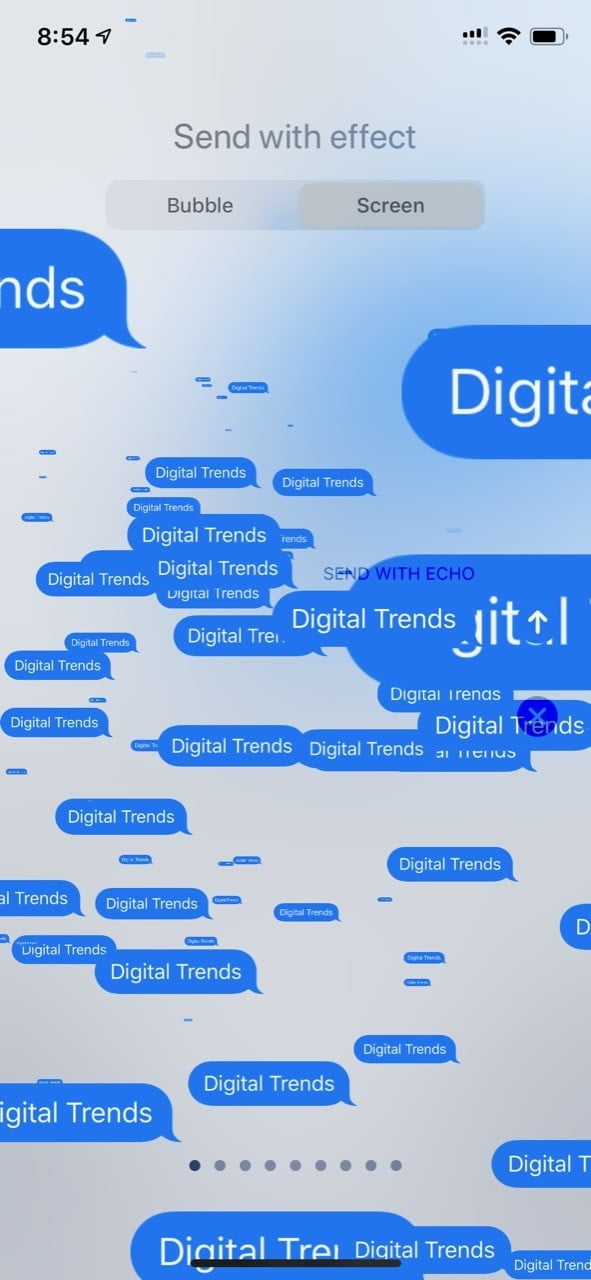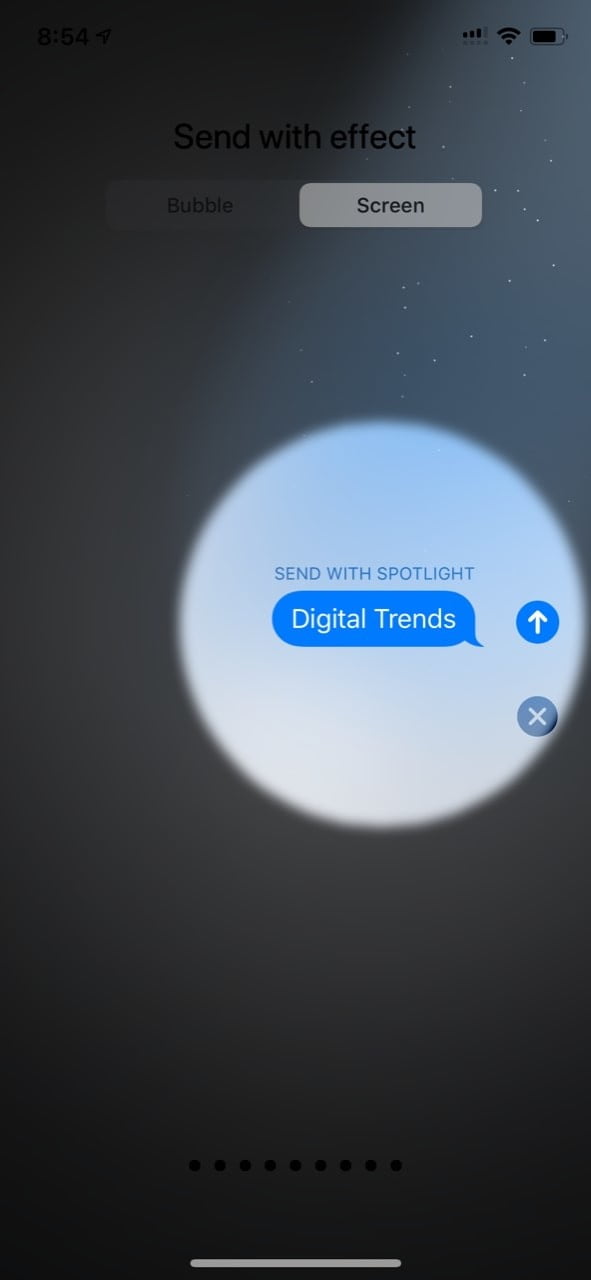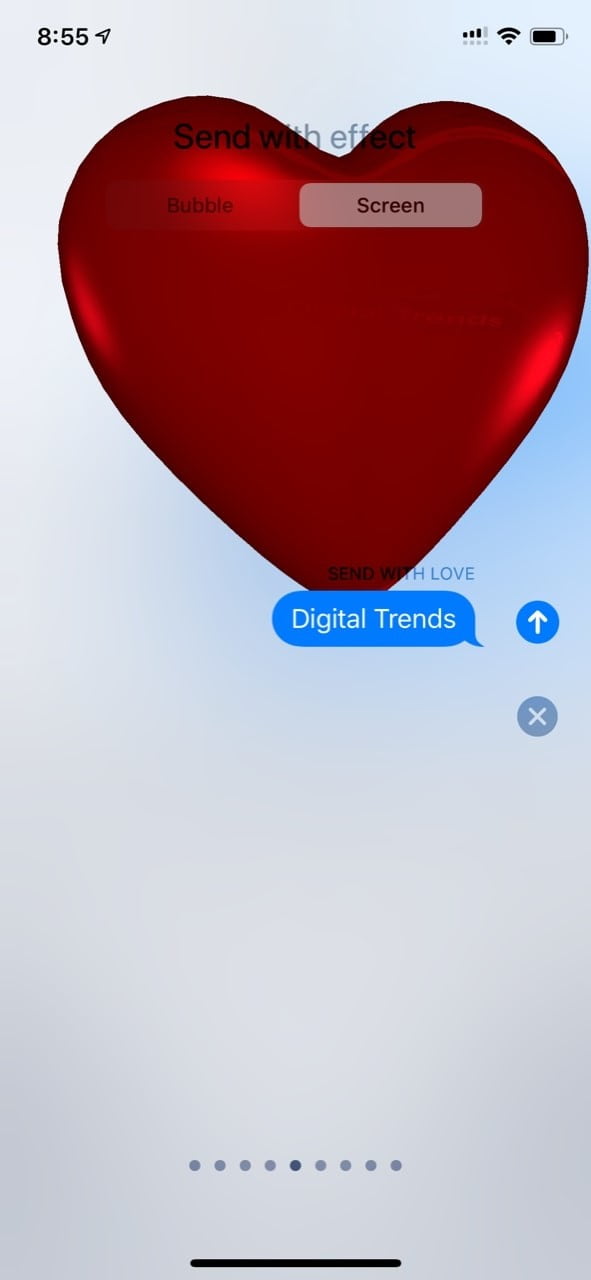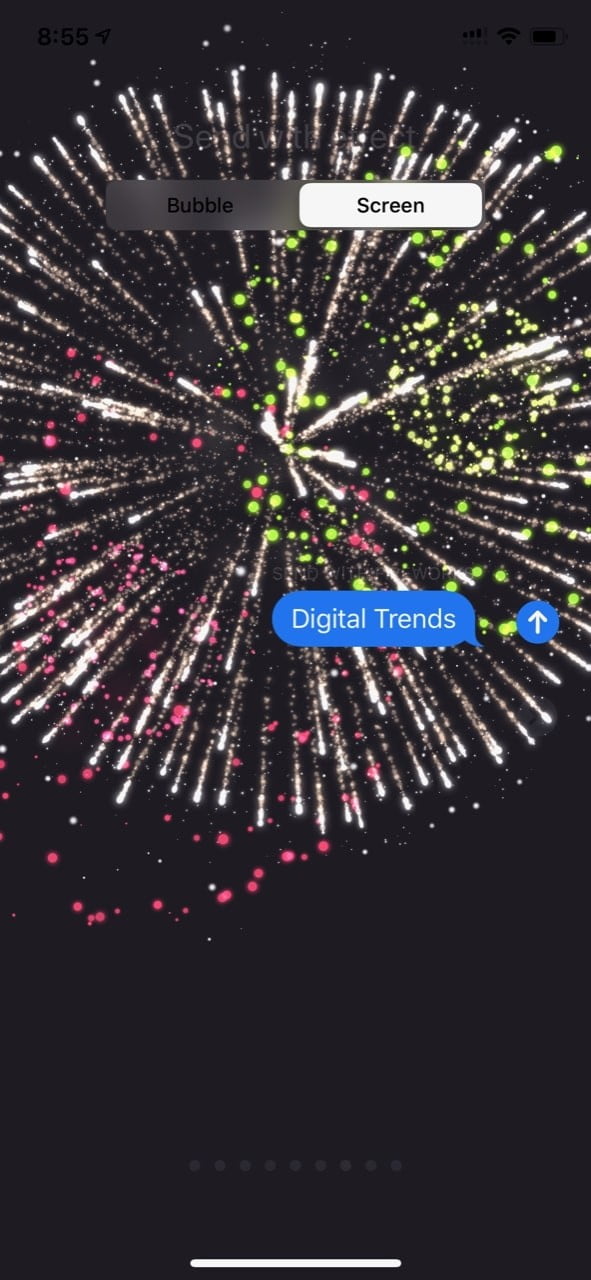Todos sabemos que los mensajes de texto pueden ser un poco impersonales y a veces es difícil enfatizar lo que quieres decir cuando lo único que tienes es un texto corto sobre el que trabajar. Afortunadamente, iOS te permite añadir algo de jugo a tus iMessages salientes, y aquí te mostraremos cómo enviar iMessages repletos de efectos en el iPhone, los cuales pueden aplicarse en iOS 13.
Enviar mensajes con efectos de pantalla completa

La opción de efecto de iMessage se divide en dos categorías: efectos de pantalla completa y efectos de burbuja. Para que aparezcan estas opciones, deberás mantener presionado el botón Enviar en tu próximo iMessage; posteriormente se te presentará la pantalla Enviar con efecto, debajo de la cual verás Bocadillo y Fondo. Si realmente quieres marcar la diferencia, deberás usar un efecto de pantalla completa.
Las opciones para los efectos de pantalla completa son Eco, Foco, Globos, Confeti, Amor, Láser, Fuegos artificiales, Estrella fugaz o Celebración. Desplázate hacia la izquierda y hacia la derecha para navegar por estas opciones y cuando hayas encontrado el efecto deseado presiona el botón Enviar nuevamente para remitir el iMessage con el efecto de pantalla completa que elijas.
Estos efectos son muy divertidos y proporcionan una gama de escenarios que entretendrán a remitente y destinatario. ¿Quieres compartir noticias emocionantes? Emplea para ello el efecto de Fuegos Artificiales y verás todo un espectáculo de luz y sonido digno de Año Nuevo en la pantalla. ¿Quieres anunciar que por fin vuelves a casa? Anúncialo a voz en grito con Echo y el mensaje se replicará unas 100 veces en la pantalla. ¿Tratando de compartir un dulce mensaje de amor? Compártelo con Amor y un globo gigante en forma de corazón brotará de tu mensaje y luego se irá flotando.
Todas estas opciones ocuparán toda la pantalla del contacto receptor cuando abran el mensaje, lo que las convierte en la manera perfecta de enfatizar lo que has comunicado.
Enviar mensajes con efectos de burbujas
Si estás intentando comunicar algo importante pero siendo un poco más discreto, puedes enviar un mensaje con el efecto burbuja. Para ello, basta con seleccionar Burbuja al elegir entre las opciones de efectos y se te presentarán cuatro opciones: Fuerza, Grito, Suavidad y Tinta invisible.
Si estás tratando de decir algo con suavidad, el efecto Suavidad enviará tu mensaje en una fuente pequeña, pero si estás tratando de gritar algo, en ese caso Grito te ayudará a hacer toda una declaración al ampliar el mensaje y cerrarlo en la pantalla.
Enviar una nota escrita a mano

Si bien no es técnicamente un efecto, creemos que esta es una característica muy destacada y a menudo pasada por alto en iMessage. Si giras tu iPhone a orientación horizontal, verás un símbolo de escritura a mano en la esquina inferior derecha del teclado; esto te permite enviar un mensaje escrito a mano o seleccionar entre varios pre escritos.
iMessage en el último iPhone es capaz de todo tipo de excelentes trucos para enriquecer el texto que te ayudan a comunicar lo que sientes o piensas a tus amigos y familiares.